@mitsuimizuho さん、こんにちは!
「My PC」はパソコンのバックアップ機能をオンにした時、パソコンのローカル上からDropboxへ移動された「デスクトップ」フォルダや「ドキュメント」フォルダなどが保存されます。Dropboxへ移動されるため、アカウントを削除されますと、これらのファイルやフォルダを復元出来ない状態となります。
元の状態に戻されたい場合はまず、Dropboxデスクトップアプリを再度インストールしてください。
この状態で、バックアップ機能を一旦オンにしてから再度オフにするか、手動で元の場所へ戻す手順を実行してください。バックアップ機能をオンにする手順ならびにオフにする手順はヘルプセンター記事に記載されています。
Windowsデバイスにて「デスクトップ」、「ドキュメント」、「ダウンロード」フォルダを元の場所に戻す操作が完了しなかった場合、以下の手順にて手動で元の場所へ移動することが可能です。
- パソコンのバックアップ機能がオフであることを確認します。(「バックアップ」タブにて「設定」ボタンが表示されていればオフになっています。)
- Windowsエクスプローラを開き、チェックするフォルダ(例:ドキュメント(クイックアクセスやマイコンピュータ)など)を右クリックして、[プロパティ]をクリックします。 [場所]タブをクリックし、フォルダへのパスが正しいことを確認します。 パソコンのバックアップ機能がちゃんとオフである場合、[場所]タブに「C:\Users\(ユーザー名)\Documents」のようにパスが表示されます。
- もしパスが「C:\Users\(ユーザー名)\Dropbox\My PC (デバイス名)\Documents」のように表示される場合は機能の無効化が成功していない状態です。「初期状態へ復元する」旨のボタンをクリックし、元の場所に設定し直してください。元の場所に戻すメッセージが表示されますので、「はい」をお選びください。
- パソコンのバックアップが成功している場合は、単にWindowsエクスプローラを開き、Dropboxフォルダを表示して、「My PC(<デバイス名>)」をクリックするだけです。
- 移動したいフォルダ(「ドキュメント」など)を表示し、移動先を別のエクスプローラウィンドウで並べて表示します。
- 他のローカルフォルダと同様に、ドラッグアンドドロップなどでフォルダを移動します。
Kaname
Community Moderator @ Dropbox
https://dropbox.com/support
 この投稿は役に立ちましたか? 役に立ったら、下の「いいね」をクリックお願いします。
この投稿は役に立ちましたか? 役に立ったら、下の「いいね」をクリックお願いします。
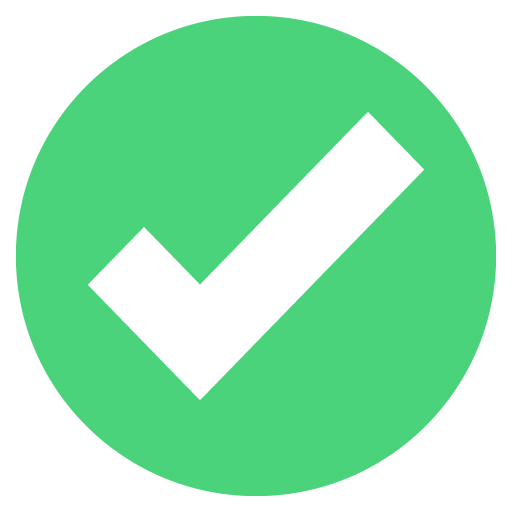 この投稿はあなたの問題/質問を解決しましたか?解決したら、他のユーザーが見つけられるように「解決策として承認する」を押してください。
この投稿はあなたの問題/質問を解決しましたか?解決したら、他のユーザーが見つけられるように「解決策として承認する」を押してください。
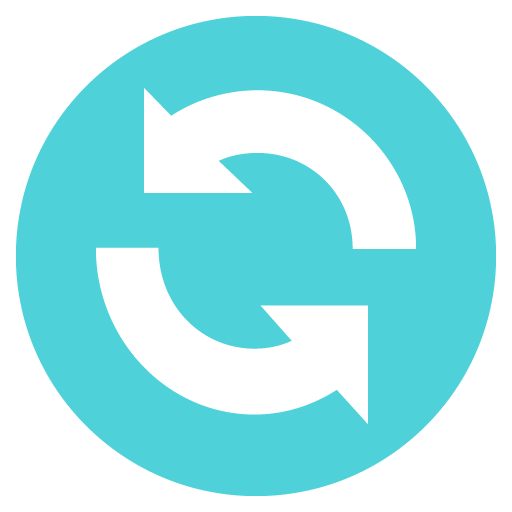 まだ解決しませんか? 質問しましょう!
まだ解決しませんか? 質問しましょう!